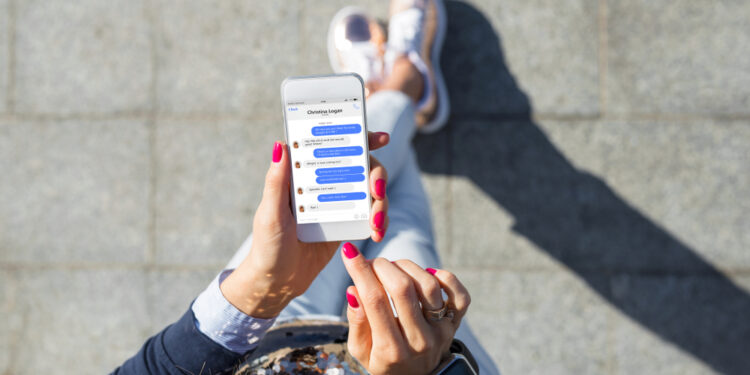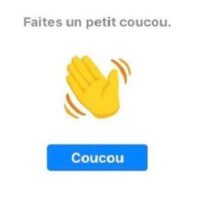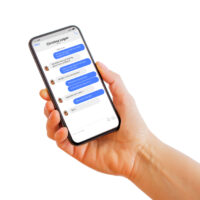Malgré le lien évident et inévitable qui existe entre Messenger et Facebook, de plus en plus de personnes utilisent uniquement la messagerie sans forcément passer par la création d’un profil Facebook.
Pourtant, Messenger fait bien partie intégrante du réseau, et cela se ressent notamment dans la gestion de certains éléments, comme c’est le cas pour la photo de profil qui est utilisée. Nous allons donc voir comment changer sa photo de profil sur Messenger en fonction de la version que vous utilisez.
Est-il possible de changer sa photo de profil sur Messenger ?
Autant répondre rapidement à la question : non, il n’est pas possible de changer sa photo de profil directement sur Messenger, et cela pour une bonne raison. En effet, l’application de messagerie instantanée est systématiquement reliée à un profil Facebook. Que vous utilisiez celui-ci ou non, il n’est en tout cas pas envisageable de changer sa photo Messenger sans changer la photo du profil Facebook.
Pourtant, comme vous pouvez le constater, les contacts de vos groupes mettent régulièrement à jour leurs photos de profil Messenger. C’est qu’ils utilisent en réalité l’une des procédures que nous vous expliquons ci-dessous. Pour les personnes qui n’ont pas l’habitude d’utiliser l’application Facebook, il faudra vous y mettre si vous souhaitez changer cet élément.
Comment procéder pour modifier sa photo sur Messenger ?
En effet, vous devrez alors vous connecter directement à Facebook, soit en téléchargeant l’application, soit en vous rendant sur le site via un ordinateur. Dans tous les cas, vous devrez vous connecter avec vos identifiants, avant de suivre l’une des deux procédures que nous vous proposons.
Par ailleurs, sachez que Facebook a depuis quelques temps mis au point un système de photo de profil temporaire. Celle-ci ne dure qu’un temps limité, puis votre photo est à nouveau remplacée par l’ancienne. C’est très intéressant dans le cadre d’évènements particuliers, notamment, et ces photos temporaires seront également prises en compte par Messenger.
Sur l’ancienne version de Facebook
Les choses changent légèrement entre l’ancienne et la nouvelle version de Facebook. C’est pourquoi nous vous expliquons comment faire dans les 2 cas. Pour la version dite « classique », vous devez donc procéder ainsi :
- Dans votre profil, passez sur votre photo de profil et cliquez sur « Mettre à jour».
- Sélectionnez votre nouvelle photo. Elle peut aussi bien faire partie de vos albums que de vos dossiers locaux, tout comme vous pouvez ajouter un décor temporaire à votre photo actuelle.
- Enregistrez ensuite votre choix, recadrez l’image si nécessaire, et enregistrez à nouveau.
Sur la nouvelle version de Facebook
Avec la nouvelle version de Facebook, il est encore plus simple de changer votre photo Messenger :
- Allez sur la photo existante et cliquez sur l’icône de l’appareil photo.
- Choisissez la photo ou le décor que vous souhaitez pour votre nouvelle image.
- Appuyez sur l’icône du stylo pour recadrer la photo puis enregistrez votre choix.